Encontrar los archivos descargados en su dispositivo Android suele ser una tarea fácil. Los pasos para encontrarlos varían ligeramente, según el tipo de dispositivo que tenga, pero por alguna razón, los archivos descargados tienden a «desaparecer» a veces.
Sin embargo, los archivos no han desaparecido. Solo tienes que entrar en la configuración de tu dispositivo Android para encontrarlos. En algunos casos, es posible que deba instalar un administrador de archivos para ayudarlo a mantener bajo control los archivos descargados. Echemos un vistazo a algunas opciones.
Busque en la carpeta de descargas
Como la mayoría de las computadoras, Android viene con una carpeta de Descargas para almacenar todos sus archivos descargados. Por lo general, esto no estará disponible como una aplicación, lamentablemente, sino como una carpeta dentro de un administrador de archivos.
Puede encontrar la carpeta de Descargas usando un administrador de archivos de terceros, pero cada teléfono Android también tiene su aplicación de administrador de archivos que puede usar igualmente.
En stock Android, esta aplicación se llama simplemente «Archivos». Simplemente ábralo y luego toque «Descargas» para acceder a la carpeta Descargas.
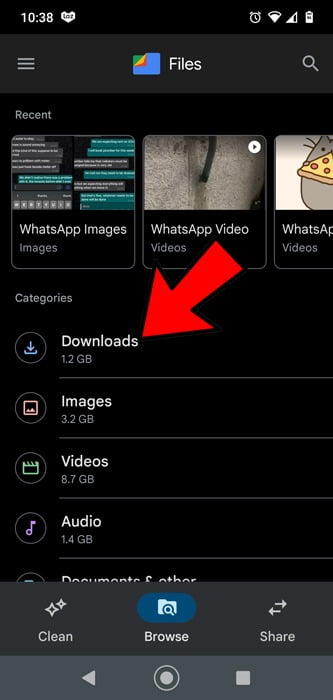
Sus archivos descargados deben aparecer en la lista, con el más reciente en la parte superior. Si toca la opción de menú de tres puntos en la parte superior derecha, puede hacer más con sus archivos descargados: puede borrar su historial de descargas, editar, compartir y ordenar.
Para que sus descargas sean más fáciles de encontrar, puede usar la opción «Ordenar por» y organizarlas por tiempo, tipo, nombre, tamaño, ascendente o descendente, lo que mejor le funcione.
Alternativamente, puede seleccionar archivos individuales en su lista de descargas tocando los íconos de menú de tres puntos al lado de ellos, que mostrarán varias opciones como Eliminar, Compartir, Cambiar nombre, etc.
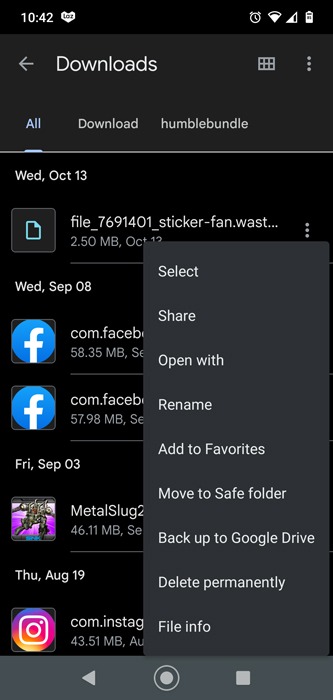
Si desea seleccionar o eliminar archivos en masa en sus descargas, mantenga presionado uno de los archivos hasta que aparezcan las casillas de verificación, luego toque cada archivo subsiguiente para el que desee realizar la misma acción.
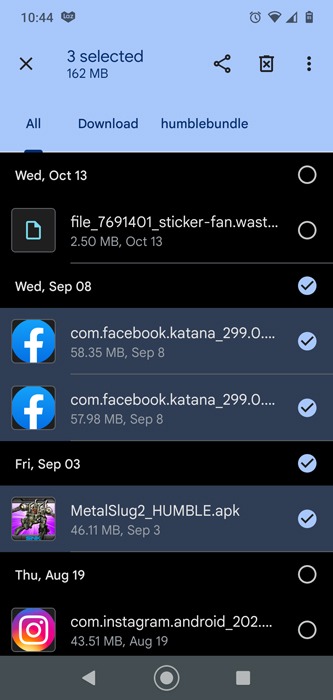
Verifique la configuración de su aplicación
Muchas aplicaciones tienen su propia configuración de descarga. En lugar de enviar tus descargas de Android a la carpeta de descargas de tu dispositivo de forma predeterminada, se envían a la carpeta de descargas de la aplicación.
Caso en cuestión: WhatsApp por defecto descarga imágenes y videos a su teléfono y los guarda en su propia carpeta. En la aplicación «Archivos», esto se separa en Imágenes de WhatsApp y Videos de WhatsApp.
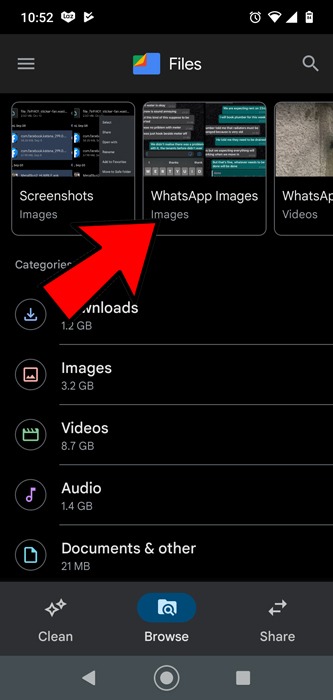
Si está utilizando un explorador de archivos de terceros, encontrará las descargas de WhatsApp en Memoria interna/WhatsApp/Medios.
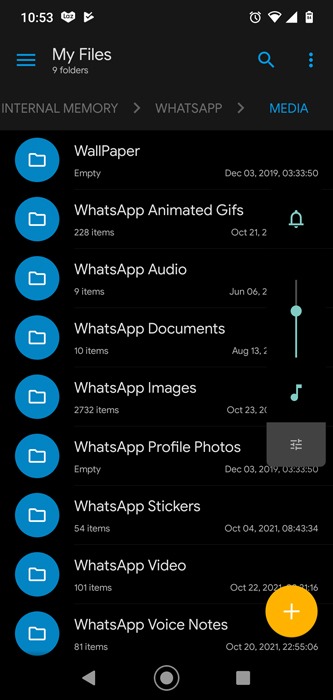
También puede verificar dentro de la configuración de su aplicación. Es posible que pueda cambiar dónde se descargan los archivos de forma predeterminada para mantener todo más organizado en su dispositivo.
Use un explorador de archivos de terceros
Si bien el administrador de archivos incorporado funciona lo suficientemente bien en Android, no es perfecto. Si no puede encontrar lo que está buscando, pruebe con una aplicación de exploración de archivos de terceros. Hay una variedad de administradores de archivos de Android para usar. Sin embargo, una opción muy popular y útil es Administrador de archivos X-plore. La característica de doble panel lo convierte en un favorito personal.
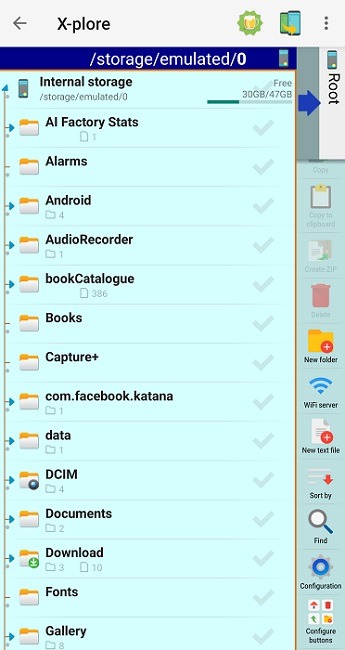
Es fácil de usar. El menú de la derecha incluye una función Buscar. No necesita saber el nombre completo del archivo. También me encanta que se incluyan consejos de búsqueda en el cuadro de búsqueda. Ingrese parte de su nombre de archivo y ubique su archivo en segundos.
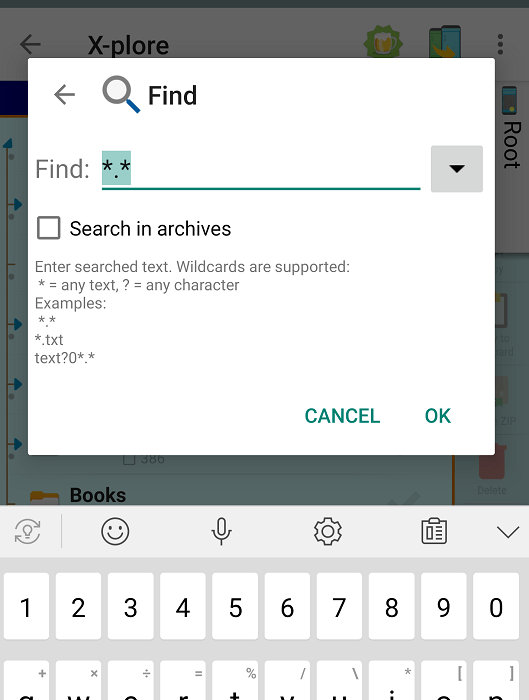
Descargar otro archivo
Si no puede encontrar sus descargas de Android ahora, ¿por qué descargaría otra cosa? Cuando descarga un archivo, recibe una notificación en la bandeja de notificaciones de su dispositivo. La notificación parece una marca de verificación.
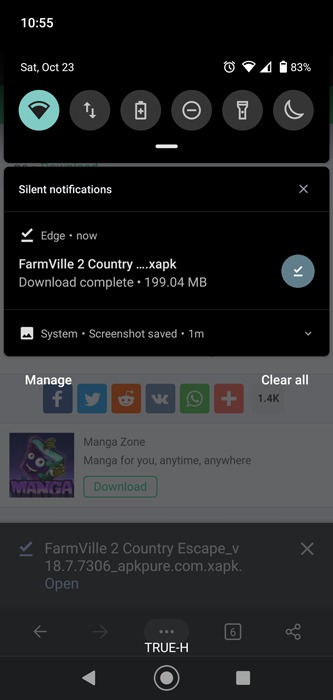
Tóquelo y se le enviará al archivo descargado, lo que significa que también puede verificar de dónde vino la descarga. Esta es una manera fácil de ver dónde se almacenan sus descargas de manera predeterminada.
Cómo encontrar la carpeta de descargas desde su computadora con Windows
Si simplemente no puede soportar lo pequeñas que se ven las cosas en su dispositivo Android, siempre puede mirar sus descargas en su computadora. Conecte su dispositivo Android a su computadora con un cable USB y, en unos segundos, debería ver aparecer un mensaje que le ofrece mostrarle el contenido del dispositivo que conectó.
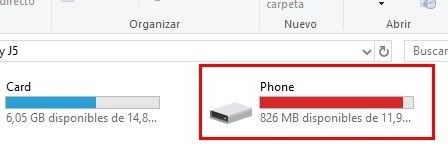
La siguiente ventana ofrecerá varias opciones como importar/exportar (entre otras). Haz clic en el que te permita ver el contenido de tu dispositivo Android. Haga clic en la opción Teléfono y desplácese hacia abajo hasta encontrar la carpeta Descargas. Solo ábrelo y haz lo que quieras.
Encuentra tus descargas en Chrome
Descargaste una imagen la semana pasada, pero accidentalmente la borraste de tu dispositivo. Para recuperar esa imagen, abra Chrome, toque el ícono de menú de tres puntos en la esquina superior derecha, luego toque Descargas para ver su lista de descargas desde el navegador.
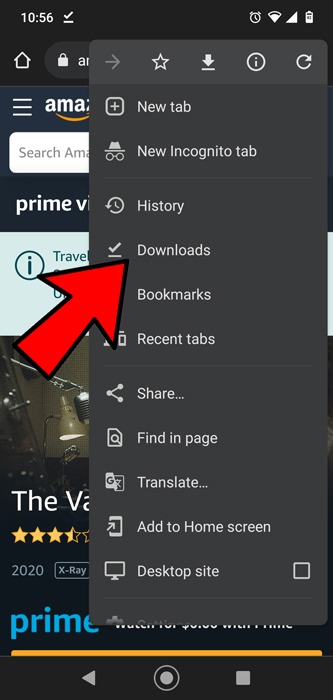
Si desea encontrar un archivo específico, como un video, toque el menú desplegable junto a Descargas y toque videos (o cualquier archivo que esté buscando).
Encuentra tus descargas en Edge
El nuevo y mejorado navegador Microsoft Edge está avanzando lentamente en Android y hace que sea relativamente fácil encontrar tus descargas.
Abra Edge, luego toque los tres puntos horizontales en la parte inferior central del navegador y toque «Descargas».
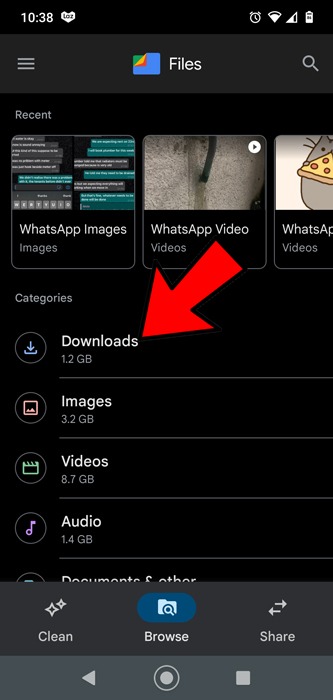
Eso es todo. Todas sus descargas ahora deberían estar visibles para administrar.
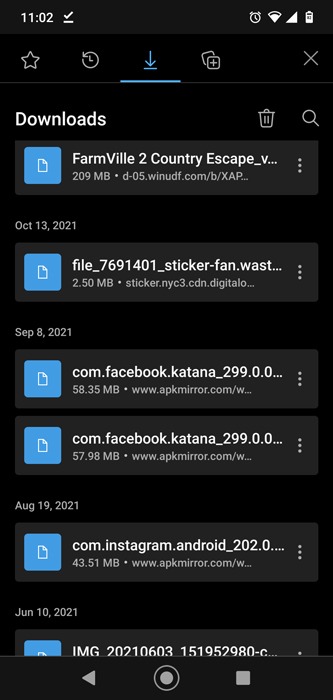
Encuentra tus descargas de Firefox
Firefox hace que sea igual de fácil encontrar tus descargas. Una vez que tenga el navegador abierto, toque los tres puntos verticales en la parte superior derecha (o en la parte inferior derecha, según su configuración personal) de su pantalla.
Después de eso, toca «Descargas» y listo.
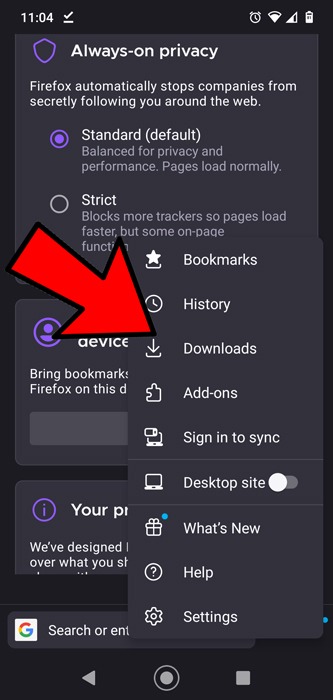
Como puede ver, sus archivos descargados no desaparecieron, simplemente fueron a una carpeta creada especialmente para eso. Para profundizar un poco más en sus directorios de Android, debe leer nuestra guía sobre cómo instalar TWRP Recovery. O si ha comenzado a incursionar en la transmisión de películas y TV entre sus dispositivos, consulte nuestra lista de las mejores aplicaciones de transmisión DLNA.